路由器有哪些分类?如何根据功能选择合适的类型?随着互联网技术的飞速发展,人们对于网络连接的要求也越来越高。在各种网络设备中,路由器作为连接不同网络...
2025-04-20 3 路由器
在现代网络环境中,正确配置服务器和路由器是确保网络稳定和高效运行的关键。本文将详细介绍配置服务器和路由器的步骤,并针对可能出现的问题提供解决方案,帮助您打造一个稳定、可靠的网络环境。
1.准备工作
在开始配置服务器之前,您需要确保已经拥有相应的硬件设备、操作系统安装介质以及网络硬件连接设备。了解服务器的基本信息和网络架构也是必要的。
2.安装操作系统
大多数服务器安装操作系统的基本步骤大同小异:
启动服务器并设置从安装介质启动。
选择安装操作系统的语言、时间和键盘布局。
开始安装过程,根据提示选择适当的安装选项。
确认分区设置并配置网络信息,包括IP地址、子网掩码、网关和DNS服务器。
安装必要的驱动和更新,重启服务器。
3.配置网络设置
网络设置是服务器配置中的核心环节:
登录服务器操作系统的管理界面。
进入网络配置界面,设置静态或动态(使用DHCP)IP地址。
输入正确的子网掩码,网关地址和DNS服务器地址。
测试网络连接以确保配置无误。
4.安装与配置服务
根据您的需求安装和配置相关网络服务,例如Web服务器、邮件服务器等:
根据服务类型,安装相应的软件包。
进行服务的初始配置,如网站根目录、监听端口等。
设置必要的安全措施,如防火墙规则和用户认证。
5.测试与优化
在配置完成后,进行全面的测试以确保服务器能够正确响应外部请求:
使用ping命令测试服务器的连通性。
访问配置的网络服务,检查服务是否正常运行。
进行性能测试,优化系统性能,必要时调优网络设置。
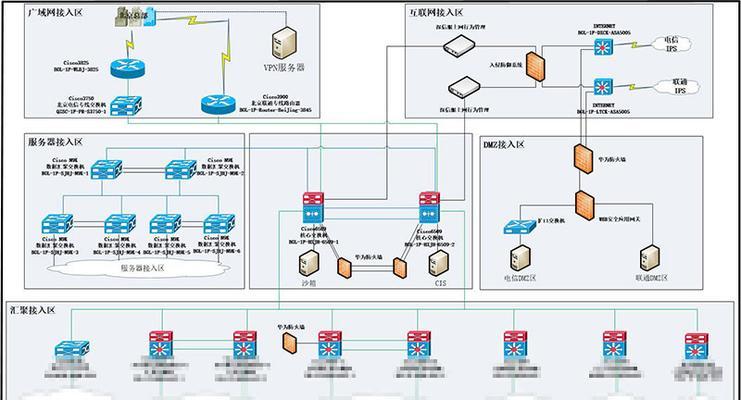
1.物理连接
确保路由器与服务器以及互联网正确连接:
通过网线连接路由器的WAN口到ISP提供的调制解调器或直接到互联网。
将服务器连接到路由器的LAN口。
2.访问路由器管理界面
打开浏览器输入路由器的默认IP地址。
输入登录用户名和密码,进行路由器的管理界面。
3.配置WAN设置
在管理界面中找到WAN设置选项。
选择上网类型,如PPPoE、动态IP或静态IP。
输入ISP提供的账号和密码(如果是PPPoE)。
保存设置后,路由器会尝试连接互联网。
4.配置LAN设置
设置路由器的内网IP地址、子网掩码。
设置DHCP服务器,以便自动分配内网IP给局域网内的设备。
配置无线网络(如有需要),设置SSID和安全密钥。
5.设置安全与高级功能
启用路由器的防火墙功能。
配置NAT端口转发规则(如需要)。
设置访问控制列表,限制特定设备或时间段的访问。
定期检查和更新路由器的固件版本。
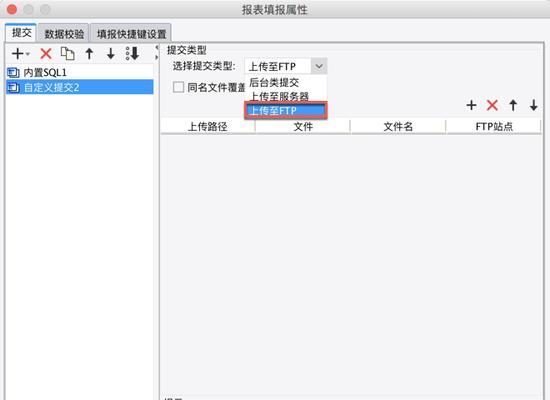
服务器配置问题
无法连接到服务器:确认网络连接正确,检查服务器防火墙设置,确保端口对外开放。
服务无法访问:检查服务配置和监听端口是否正确,确认网络设备的NAT和端口转发规则设置。
路由器配置问题
互联网连接失败:检查WAN连接状态,确认ISP账号和密码正确无误,重启路由器尝试重新连接。
内网设备无法上网:确认路由器的DHCP服务正在运行,并检查无线网络设置。

综合以上,正确配置服务器和路由器是确保网络顺畅运作的重要环节。在操作过程中,务必遵循每一步的详细指导,并在遇到问题时利用本文提供的解决方案进行有效处理。通过全面的测试和优化,您将能够建立一个既稳定又安全的网络环境,满足不同的网络需求。
标签: 路由器
版权声明:本文内容由互联网用户自发贡献,该文观点仅代表作者本人。本站仅提供信息存储空间服务,不拥有所有权,不承担相关法律责任。如发现本站有涉嫌抄袭侵权/违法违规的内容, 请发送邮件至 3561739510@qq.com 举报,一经查实,本站将立刻删除。
相关文章

路由器有哪些分类?如何根据功能选择合适的类型?随着互联网技术的飞速发展,人们对于网络连接的要求也越来越高。在各种网络设备中,路由器作为连接不同网络...
2025-04-20 3 路由器
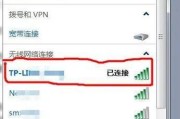
在信息时代,网络已成为我们生活中不可或缺的一部分。然而,随着技术的进步和设备的老化,我们可能会遇到更换旧网线路由器的需求。本文将向您介绍更换旧网线路由...
2025-04-19 3 路由器

随着网络技术的发展,路由器已成为家庭和办公场所必不可少的设备。然而,在日常使用中,我们可能会面临忘记聚合路由器密码的情况。本文将详细讲解聚合路由器密码...
2025-04-18 4 路由器

在现代网络环境中,路由器聚合口的配置对于提升网络的稳定性和带宽至关重要。聚合口(TrunkPort)是一种可以在多个交换机之间传输多个VLAN(虚拟局...
2025-04-17 8 路由器

当您准备将路由器连接到互联网,并使其与您的设备进行通信时,正确的接线步骤至关重要。本文将为您详细解读如何正确配置路由器网线,并涉及接线步骤以及在过程中...
2025-04-17 5 路由器

随着互联网技术的不断进步,无线网络已经成为了家庭和企业不可或缺的一部分。在部署无线网络时,安装路由器是一个基础且关键的步骤。但在一些特定的场景,如工地...
2025-04-15 17 路由器